Microsoft hat viel an seinen mobilen Apps gearbeitet, und Outlook für iOS ist da keine Ausnahme.
Ich persönlich bin kein Fan von Microsoft Outlook für den Mac/PC, aber deren mobile App? Es ist eigentlich ziemlich schön und es ist wohl einfacher, es für Ihre Websavers-E-Mail zu konfigurieren als die eigene Mail-App von iOS!
Lass uns anfangen! Wenn Sie Outlook für iOS öffnen, werden Sie zunächst mit einem Bildschirm begrüßt, der Ihnen vorschlägt, ein Konto hinzuzufügen:
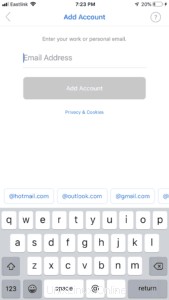
Einfach genug; Geben Sie Ihre E-Mail-Adresse ein und klicken Sie auf „Konto hinzufügen“.
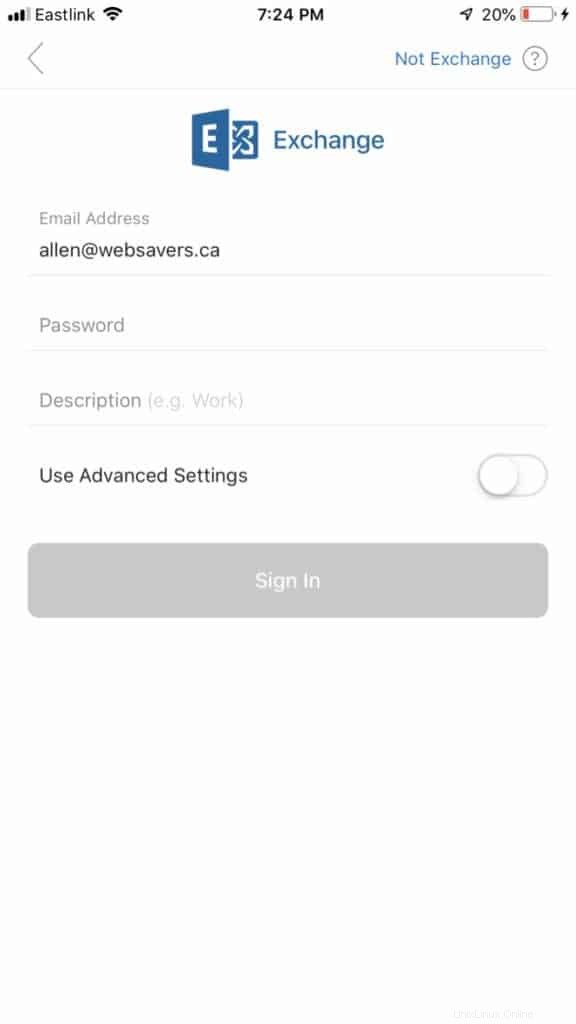
Da es sich um Microsoft handelt, gehen sie standardmäßig davon aus, dass Sie Exchange verwenden. Aber du bist nicht! Klicken Sie oben rechts auf „Nicht tauschen“.
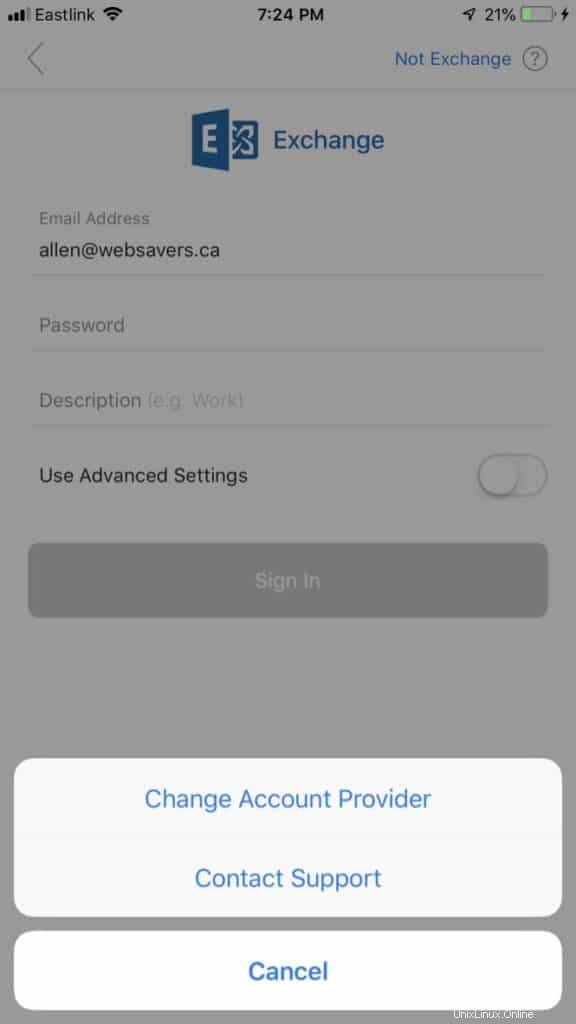
Sie wirklich Erwarten Sie, dass Sie Exchange verwenden ... aber wir tun es immer noch nicht. Klicken Sie auf „Kontoanbieter ändern“
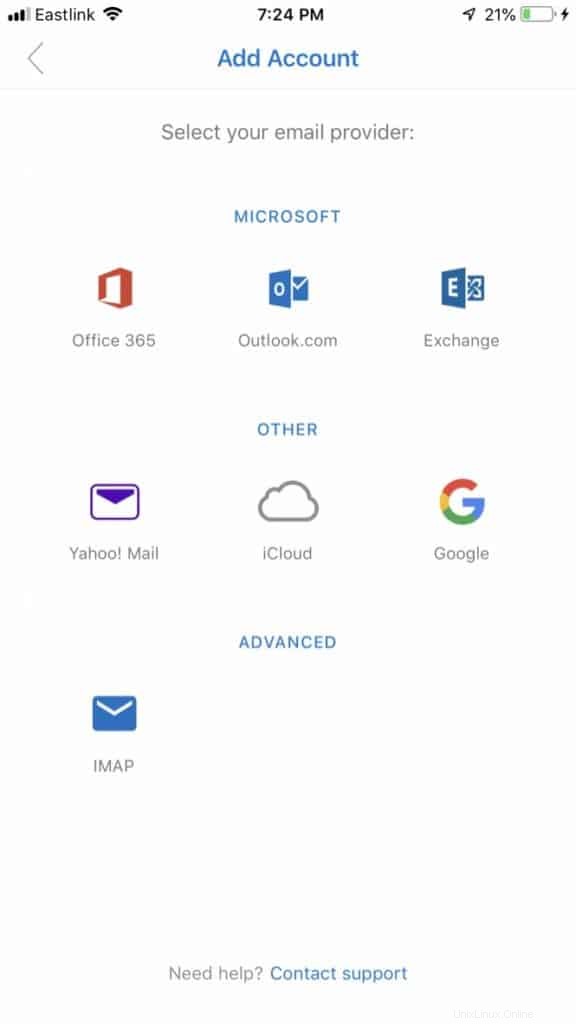
Klicken Sie unter „Erweitert“ auf „IMAP“ (das Briefumschlagsymbol).
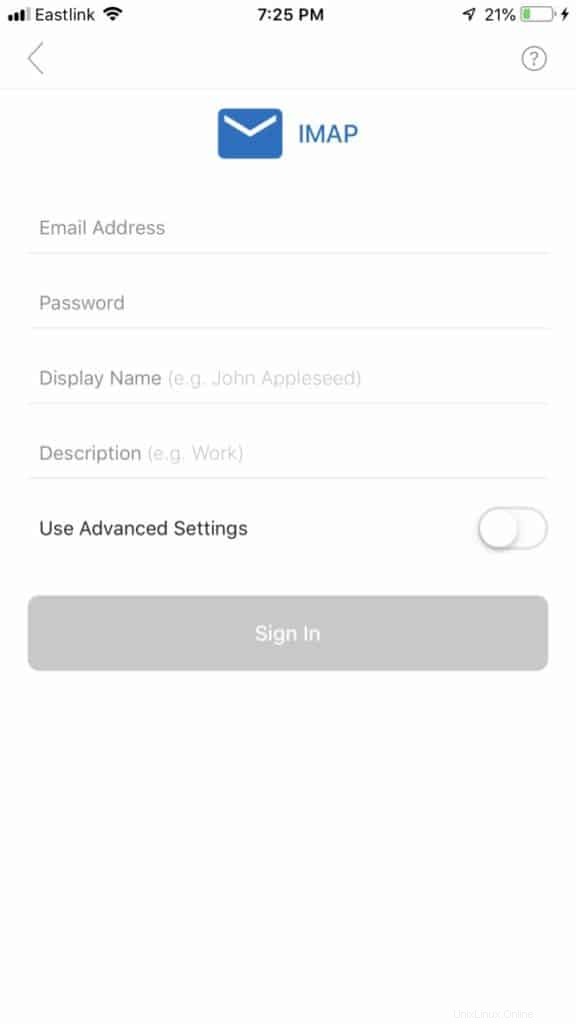
Ich fürchte, es wird nicht ganz sein so einfach. Schalten Sie „Erweiterte Einstellungen verwenden“ um, damit wir die tatsächlichen Serverinformationen hinzufügen können, die wir benötigen, damit dies funktioniert.
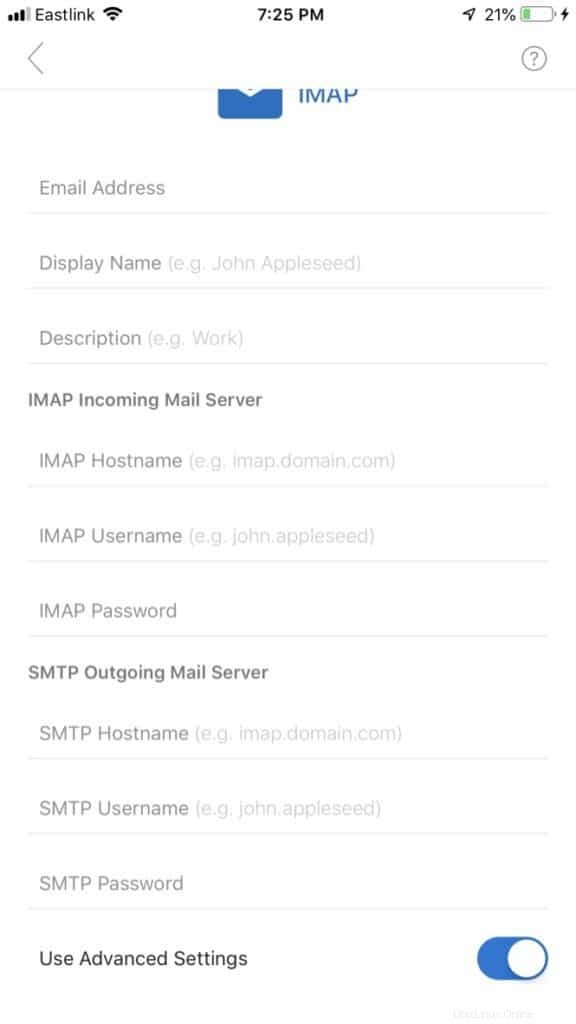
Na, bitte; Geben Sie nun die Informationen ein:
E-Mail-Adresse (Ihre E-Mail-Adresse)
Anzeigename (wie Ihr Name anderen angezeigt werden soll)
Beschreibung (wie Ihr E-Mail-Konto auf Ihrem Telefon angezeigt werden soll)
IMAP-Hostname (Ihr Servername; z. B. rosemary.websavers.ca, turmeric.websavers.ca usw.)
IMAP-Benutzername (Ihre E-Mail-Adresse)
IMAP-Passwort (Ihr E-Mail-Passwort)
SMTP-Hostname/Benutzername/Passwort – wie die IMAP-Gegenstücke oben
Klicken Sie unten auf „Anmelden“.
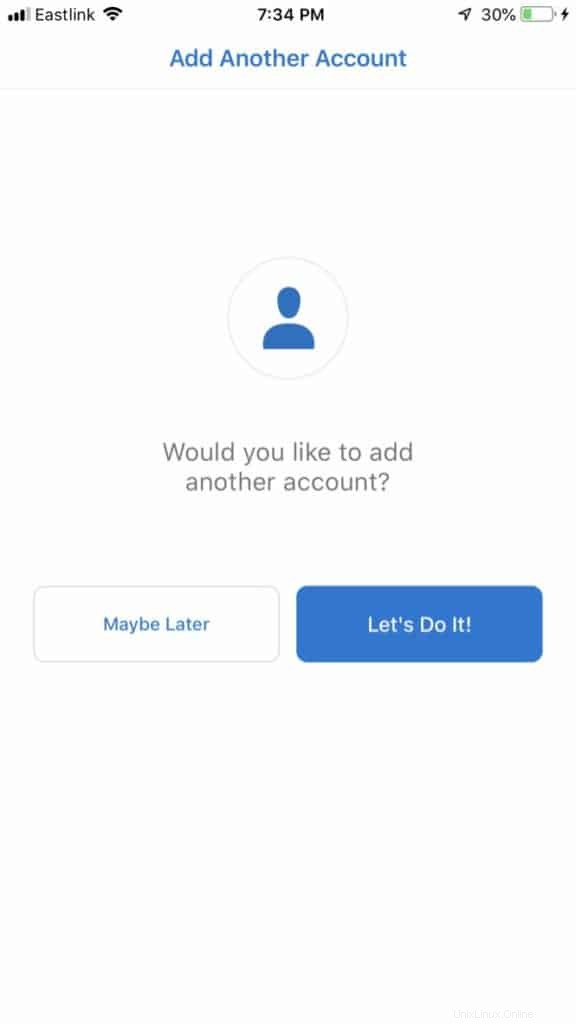
Sie sind fertig! Ihr E-Mail-Konto wurde Ihrem Telefon hinzugefügt, und jetzt können Sie ein weiteres hinzufügen, wenn Sie möchten!